ps入门课程之如何制作下雨效果?
发布时间:2021年09月22日 15:59
我们在ps里制作图片时,可以通过工具选项给原图添加很多特效和效果,这样一张普通的图片经过制作以后,会给人一种赏心悦目的视觉体验,今天小编就为大家分享一套ps入门课程,教大家如何利用工具选项制作下雨效果,想学习的朋友一起来学习吧。
1.打开一张你喜欢的图片,先新建一个图层,得到图层一,给图层一填充上黑色。
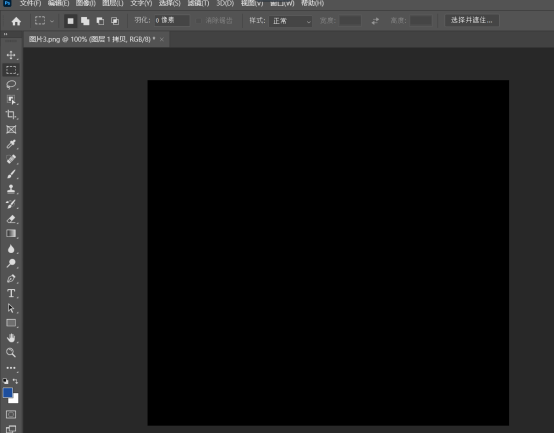
2.然后在图层一上执行滤镜下像素化、点状化命令,单元格大小在6或7左右,(根据自己图片大小实际情况)。
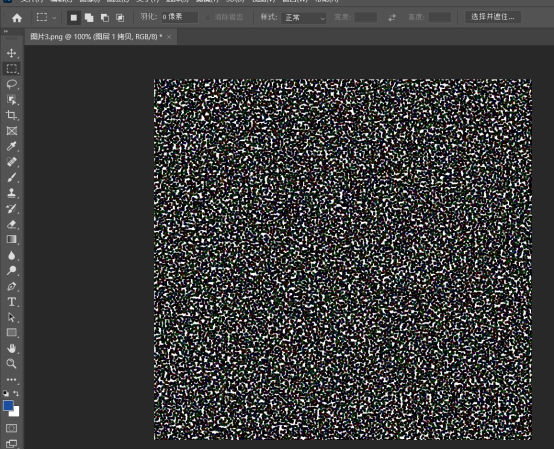
3.然后执行图像菜单下调整、阈值命令,阈值色阶在125~140之间就可以(也是是根据自己图片需求)。
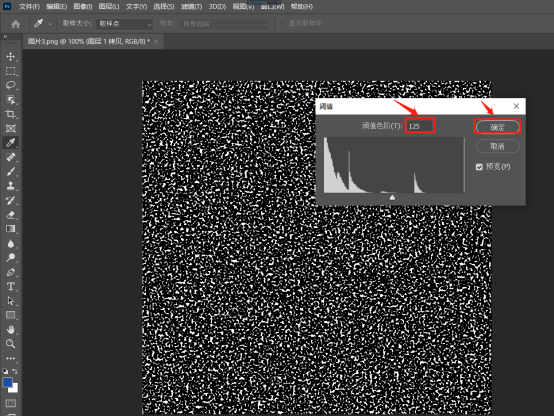
4.然后把图层的混合模式调为滤色。
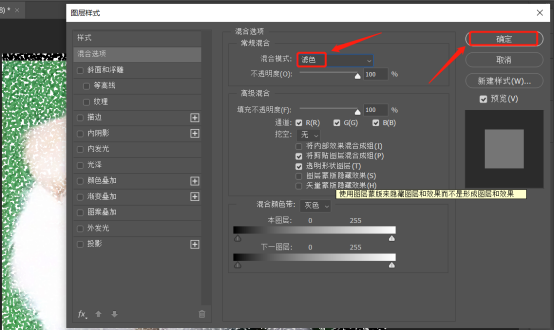
5.接下来执行滤镜下模糊、动感模糊命令,角度在-80左右,距离在35像素就可以。
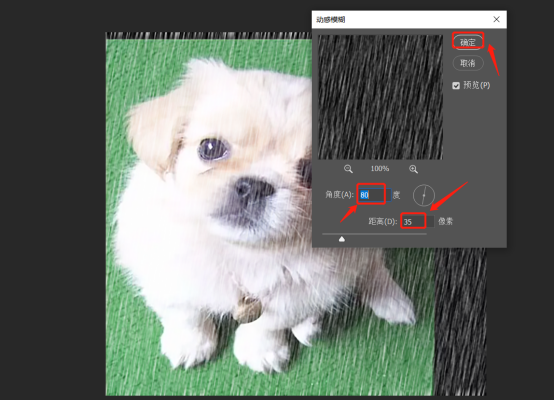
6.然后按Ctrl+L调出色价面板,调整一下,使两点更自然一些。
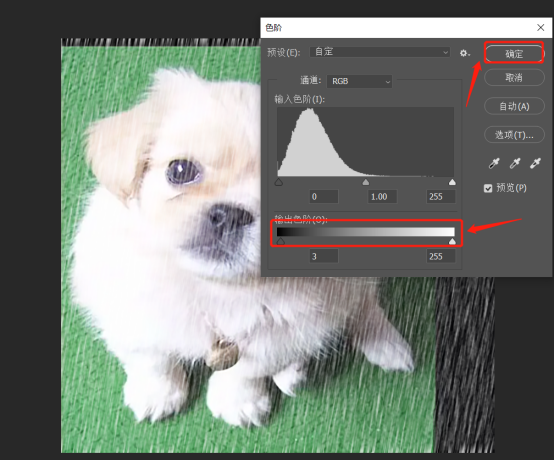
7.最后按Ctrl+B微调下雨点的色彩就可以了。
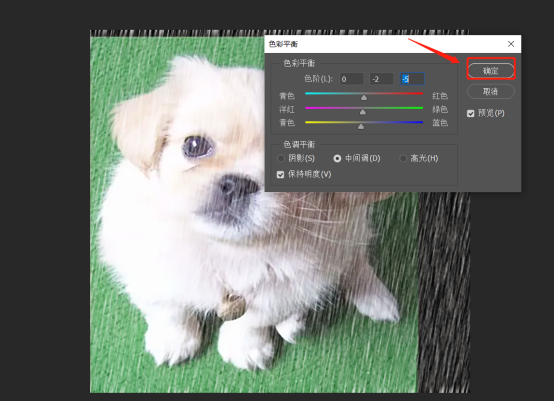

ps入门课程之如何制作下雨效果的教程就分享给朋友们了,由于天气等原因,摄影师拍摄的原图没有下雨效果,为了弥补这一缺失,更为了迎合场景,就要给图片做个下雨特效出来。而且做出来的效果图是非常逼真的。
本篇文章使用以下硬件型号:联想小新Air15;系统版本:win10;软件版本:PS(CC2020)。






